안녕하세요! 오늘은 윈도우11에서 새롭게 업데이트된 메모장의 기능에 대해 알아보겠습니다. 윈도우11에서는 메모장이 더욱 편리해진 새로운 탭 기능이 도입되었습니다.
하지만, 이러한 탭 기능이 사용자들에게는 불편할 수도 있습니다. 이번 포스트에서는 윈도우11 메모장의 탭을 제거하고, 메모장이 기본적으로 새 창으로 뜨도록 설정하는 방법에 대해 자세히 알아보도록 하겠습니다.
문제의 상황
먼저 바탕화면에 이런 메모장 3개가 있다고 하겠습니다.
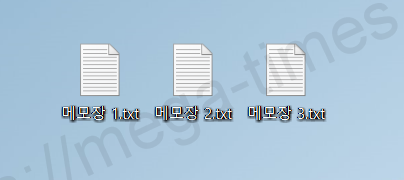
이 메모장 3개를 전부다 실행하면 아래와 같이 1개의 창에 3개의 탭이 생깁니다.
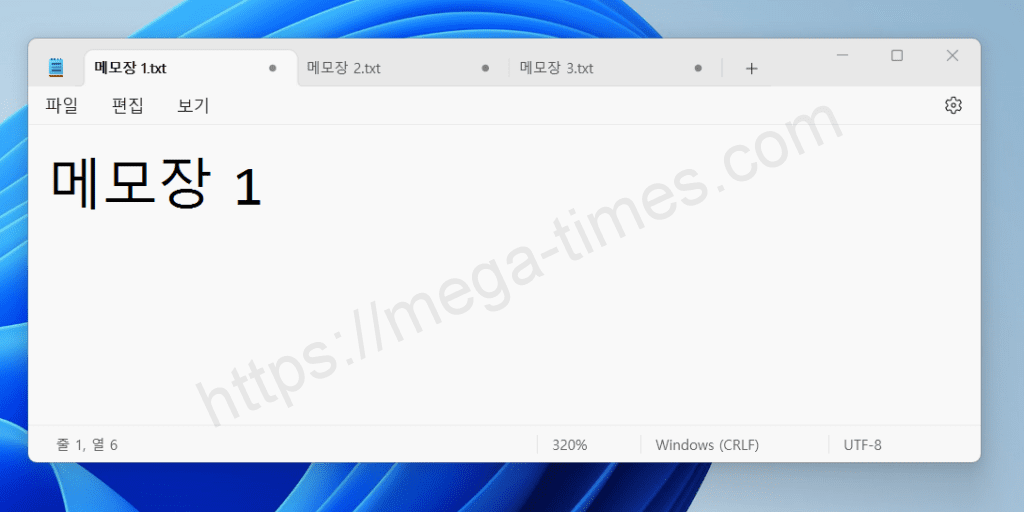
윈도우 11의 기능
이건 윈도우10에서 윈도우11으로 버전이 올라가면서 생긴 메모장의 기능입니다.
인터넷 브라우저의 탭 기능과, Microsoft Excel의 시트와 같은 기능이죠.
메모장의 새 탭 기능의 불편사항
하지만 기존에 새 창으로 열리던 방식에 익숙해져 있거나,
개인적인 상황에 따라 이 메모장의 탭기능이 불편할 수 있습니다.
저도 그렇구요.
메모장 새 탭 기능 해제하기
그래서 이 메모장의 새 탭 기능을 해제하고, 원래방식대로 새 창으로 열리게하는 법 알려드리겠습니다.
먼저 메모장 파일 아무거나 열고 우측 상단의 톱니바퀴 아이콘을 누릅니다.
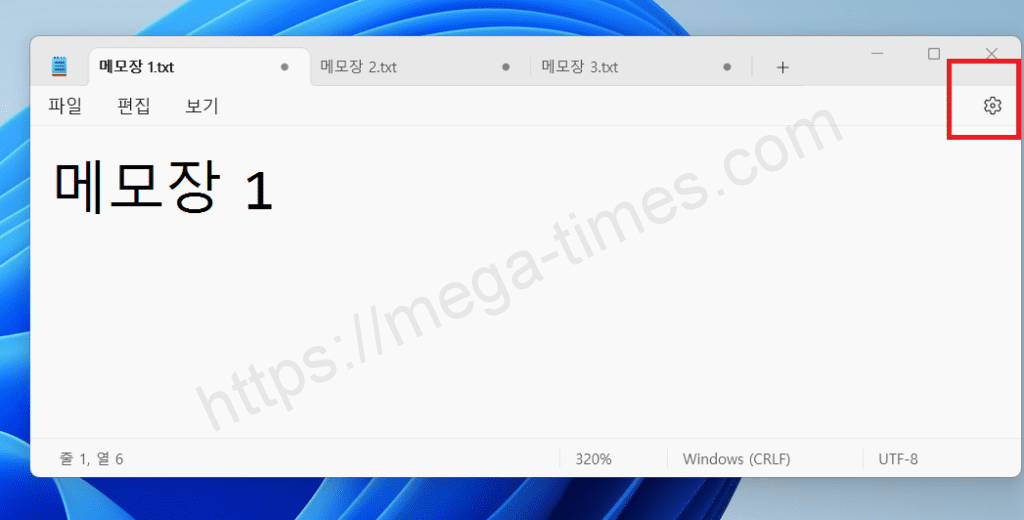
기능 변경하기
아래와 같이 메모장 설정이 나타날텐데 [새 탭에서 열기]를 누릅니다.
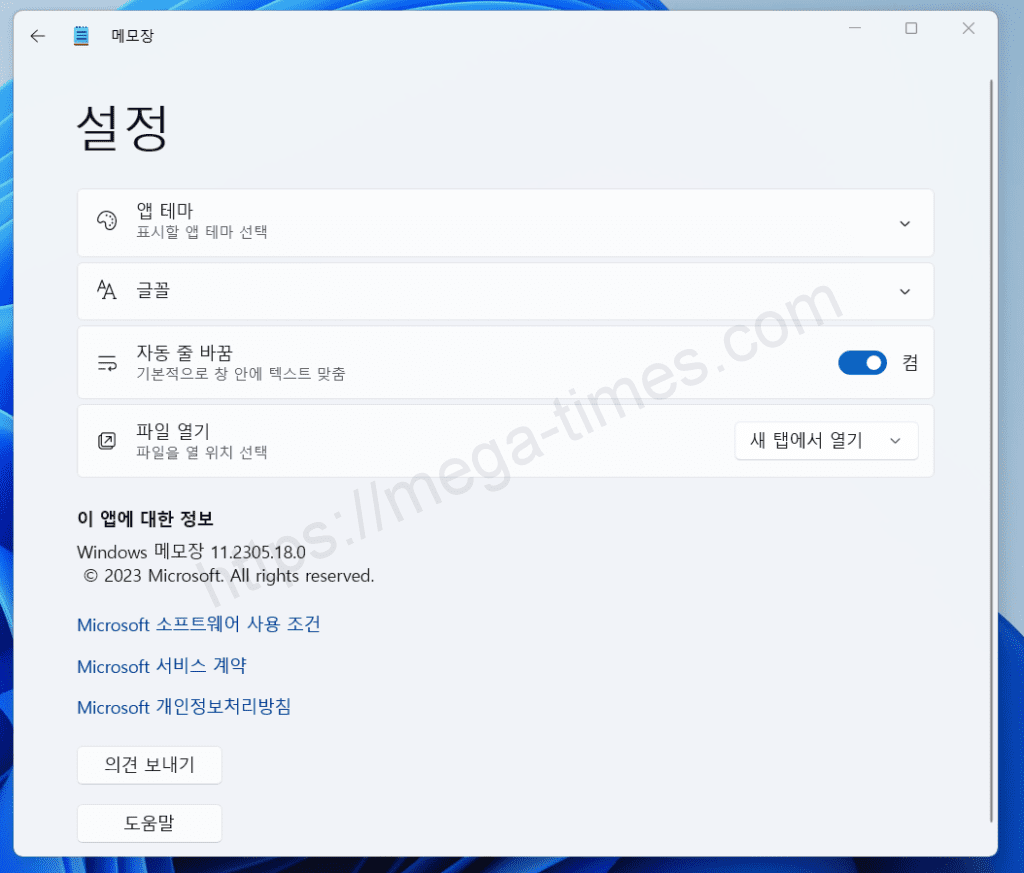
[새 창에서 열기]를 누릅니다

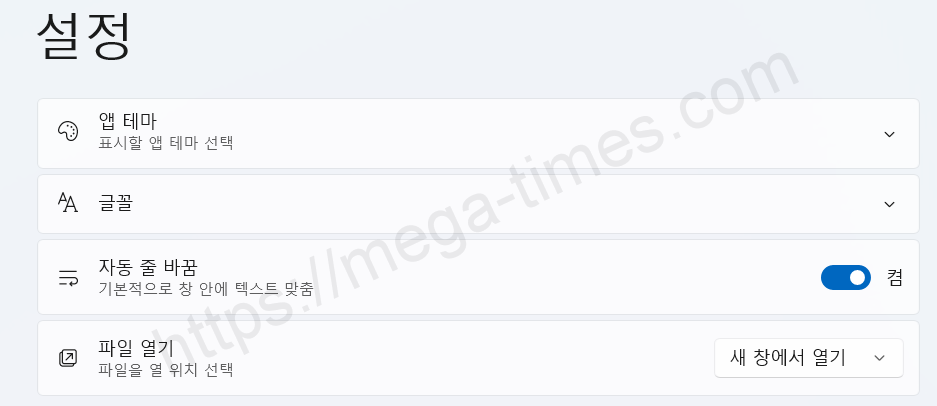
이제 뒤로가기를 누릅니다.
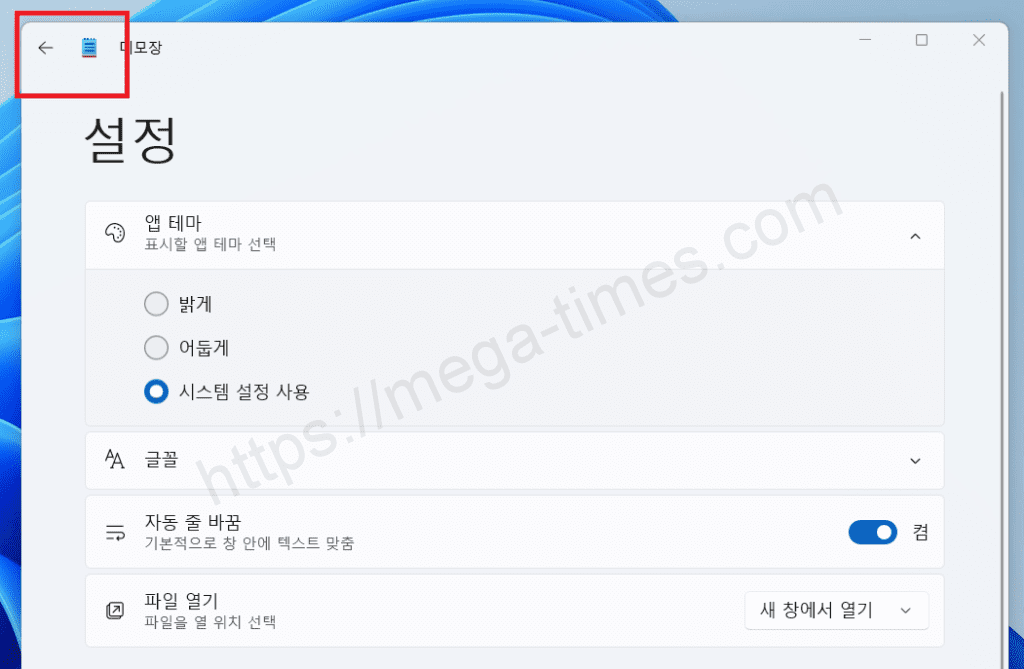
모든 메모장을 껐다가 다시 켜보세요
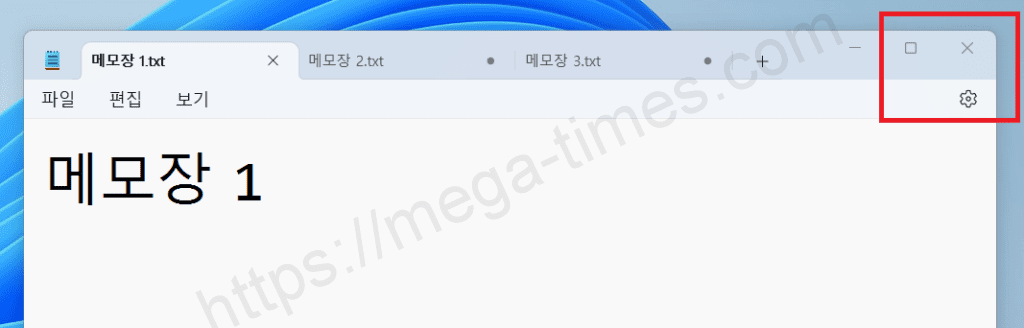
최종 확인
이제 메모장을 2개 이상 실행하면, 예전처럼 각각 다른 새 창으로 뜨게 됩니다.
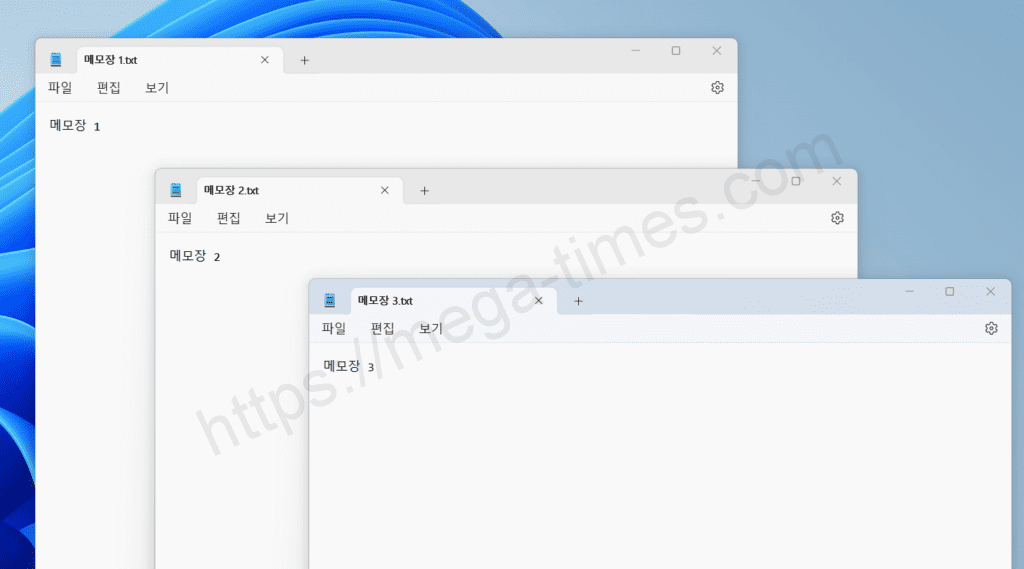
결론
이렇게 윈도우11에서 메모장의 탭을 제거하고, 메모장이 새 창으로 뜨도록 설정하는 방법을 배워보았습니다. 기능적으로는 유용한 탭 기능이지만, 일부 사용자들은 이를 비활성화하여 기존의 사용 방식을 유지하고 싶을 수 있습니다. 이러한 설정 변경은 누구나 간단히 할 수 있으며, 자신에게 맞는 방식으로 메모장을 사용할 수 있게 됩니다. 간단한 설정 변경으로 사용자 경험을 더욱 개선할 수 있는 윈도우11 메모장의 이러한 기능들을 활용해 보시기 바랍니다. 감사합니다.
이 글이 도움이 되셨나요?
평점을 남겨주세요
아직 해결이 안됐거나 불편한 사항이 있다면 아래에 적어주세요
제 메일로 전송되며 즉시 개선토록 하겠습니다!